
Gizli məlumatlarınızın təhlükəsizliyindən çox narahat olsanız və Microsoft girişindən maksimum təhlükəsizliyini təmin etmək istəyirsinizsə, bu təlimatda Windows 10 nəzarəti, bu məlumatların pəncərələrin təhlükəsizliyi və qadağan etməsinə imkan verən parametrlərin ətraflı təsviri 10 Səninlə casusluq. Buna da baxın: Telemetriya (nəzarət) Windows 10-u deaktiv etmək üçün WPD tətbiq proqramından istifadə.
Windows 10-da fərdi məlumat ötürmə və saxlama seçimlərini konfiqurasiya etmək, quraşdırılmış sistemdə, eləcə də quraşdırma mərhələsində quraşdırıla bilər. Aşağıda quraşdırma proqramında ilk parametrlər hesab ediləcək və sonra artıq kompüterdə işləyən sistemdə. Bundan əlavə, məqalənin sonunda ən populyar olan pulsuz proqramlar vasitəsilə izləmə ilə əlaqəni kəsmək mümkündür. DİQQƏT: Casuslu Windows 10-u aradan qaldırmağın yan təsirlərindən biri - bəzi parametrlərin yazılmasının parametrlərinin görünüşü təşkilatınızı idarə edir.
Windows 10 quraşdırarkən şəxsi məlumatların təhlükəsizliyini təyin etmək
Windows 10 quraşdırma addımlarından biri bəzi məxfilik və məlumatlardan istifadə parametrlərini konfiqurasiya etməkdir.
1703 yaradıcıların yeniləməsindən başlayaraq, bu parametrlər aşağıdakı ekran görüntüsünə bənzəyir. Sizi aradan qaldırmaq üçün aşağıdakı variantlar mövcuddur: Yerin tərifi, diaqnostik məlumatlar, pervanized reklam, nitq tanınması, diaqnostik məlumat toplama seçimi. İstəsəniz, bu parametrlərin heç birini deaktiv edə bilərsiniz.
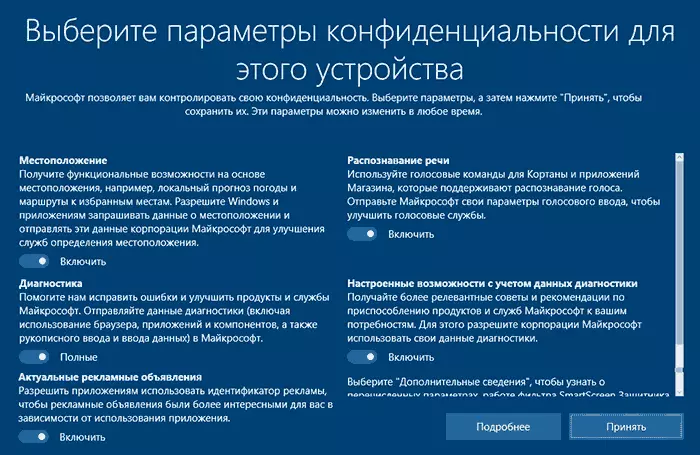
Windows 10 versiyasının quraşdırılması zamanı, faylları kopyaladıqdan sonra, ilk yenidən başladıqdan sonra və ya məhsulun açarı (həmçinin internetə qoşulma), "sürətini artırın" ekranını görəcəksiniz. "Standart parametrlərdən istifadə et" düyməsini basarsanız, bir çox şəxsi məlumatları göndərmək effektiv olacaq, əgər sol mətbuatın altındakı "parametrləri təyin etmək", onda bəzi məxfilik parametrlərini dəyişdirə bilərik.
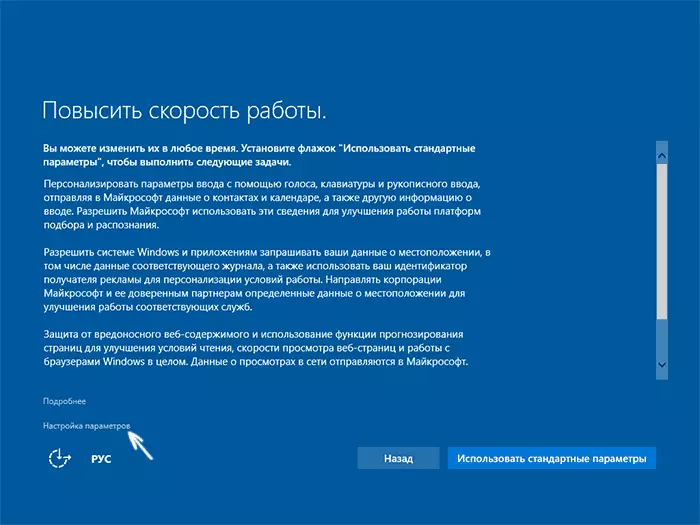
Parametrləri qurmaq iki ekran çəkir, birincisi, fərdiləşdirməni aradan qaldırmaq, klaviatura və Microsoft-a daxil olan səs izləmə, habelə yer izləmə. Windows 10-un "casus proqramı" funksiyalarını söndürmək lazımdırsa, bu ekranda bütün maddələr əlil ola bilər.
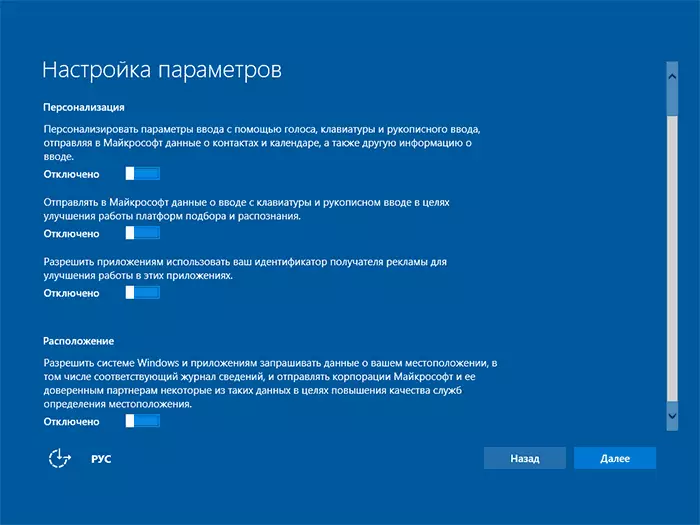
İkinci ekranda, hər hansı bir şəxsi məlumat göndərməsini istisna etmək üçün bütün funksiyaları (SmartScreen "istisna olmaqla, şəbəkələrə, şəbəkələrə avtomatik əlaqə, səhv məlumat göndərmək üçün proqnozlaşdırma, səhv məlumatların göndərilməsini proqnozlaşdırmağı) deaktiv etməyi məsləhət görürəm.
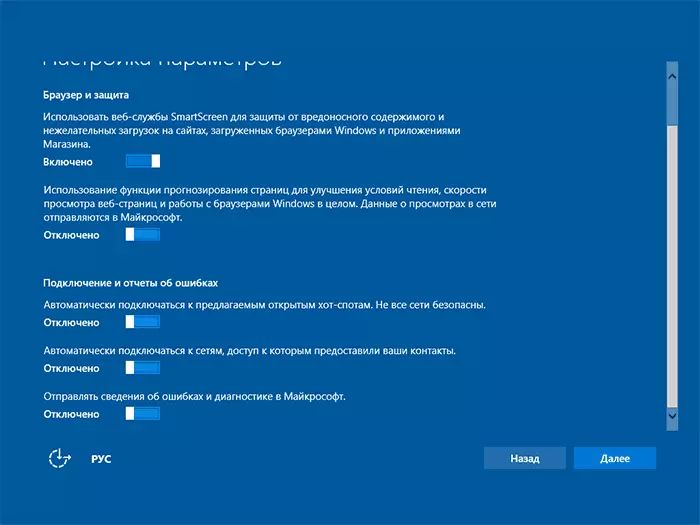
Bu, hamısı Windows 10 quraşdırarkən konfiqurasiya edilə bilən məxfiliklə əlaqəlidir. Əlavə olaraq, Microsoft hesabını birləşdirə bilməzsiniz (bir çox parametrlərinin bir çox serverləri ilə sinxronlaşdırıldığı üçün) və yerli hesabdan istifadə edin.
Quraşdırıldıqdan sonra Windows 10 Müşahidə olunmasını əlaqələndirin
Windows 10 parametrlərində müvafiq parametrləri konfiqurasiya etmək və "nəzarət" ilə əlaqəli bəzi funksiyaları ayırmaq üçün "məxfilik" bölməsi var. Win + i klaviaturasını basın (və ya bildiriş nişanını, sonra "bütün parametrləri" vurun), sonra istədiyiniz elementi seçin.Məxfilik parametrlərində hər biri qaydada nəzərə alınacaq bir sıra nöqtələr var.
General

Ümumi sekmesinde, sağlam paranoyanlar 2-ci istisna olmaqla, bütün variantları deaktiv edir:
- Tətbiqlərin reklam alıcı identifikatorumdan istifadə etməsinə icazə verin - söndürün.
- SmartScreen Filter-i aktivləşdirin - aktivləşdirin (maddə yaradıcıların yeniləməsində itkin).
- Microsoft-a göndərin yazma məlumatım - söndürün (maddə yaradıcıların yeniləməsini hədəfləyir).
- Veb saytlara dillərimin siyahısına daxil olmaq yolu ilə yerli məlumatlar verməyə icazə verin - söndürün.
Yer
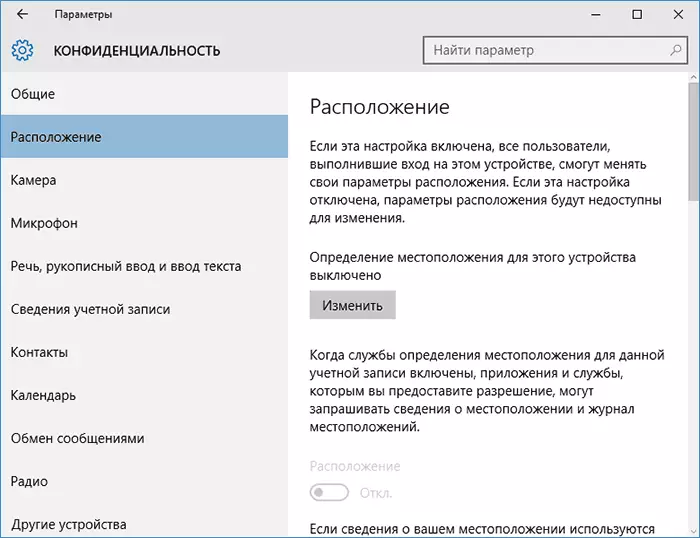
"Yer" bölməsində, kompüteriniz üçün bütövlükdə (əlil və bütün tətbiqlər üçün), habelə bu məlumatların ayrı-ayrılıqda istifadə edə biləcəyi hər bir tətbiq üçün (bütün tətbiqlər üçün yerləşmə üçün yerinizi deaktiv edə bilərsiniz.
Danışıq, əl ilə yazılmış giriş və mətn girişi
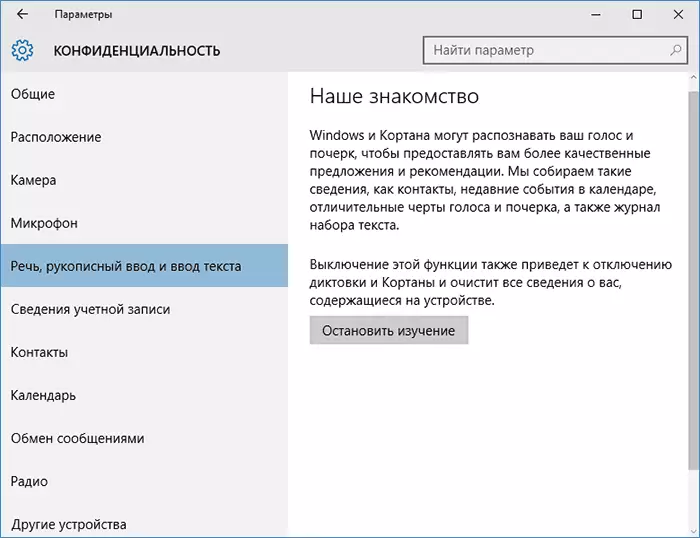
Bu hissədə, yığdığınız personajları, nitq və əl ilə yazılmış girişləri izləməyi söndürə bilərsiniz. "Təqdimatımız" bölməsində "Məni tanıyıram" düyməsini görürsənsə, bu, bu funksiyaların artıq əlil olması deməkdir.
Stop Tədris düyməsini görsəniz, bu şəxsi məlumatların saxlanmasını aradan qaldırmaq üçün basın.
Kamera, mikrofon, hesab məlumatları, kontaktlar, təqvim, radio, mesajlaşma və digər qurğular
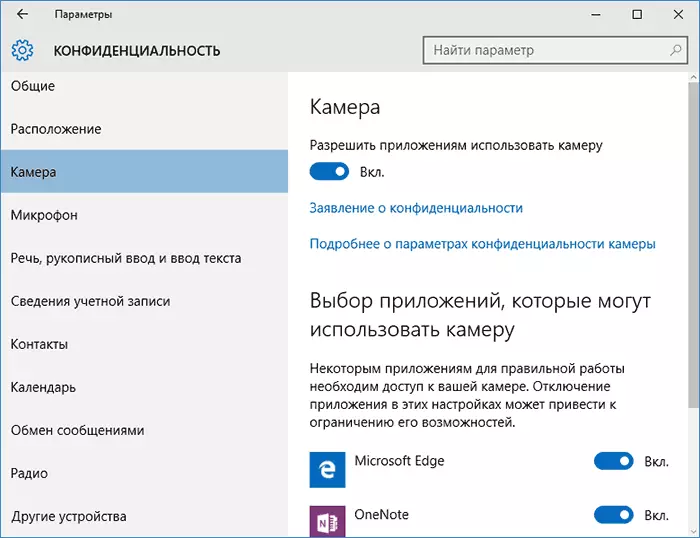
Bütün bu bölmələr müvafiq avadanlıq və sisteminizin (ən təhlükəsiz seçim) tətbiqlərindən istifadə edərək "Off" mövqeyinə keçməyə imkan verir. Ayrıca, onlardan fərdi tətbiqlər üçün istifadə etməyə və başqalarına qadağa qoymağa imkan verə bilərlər.
Rəylər və diaqnostika
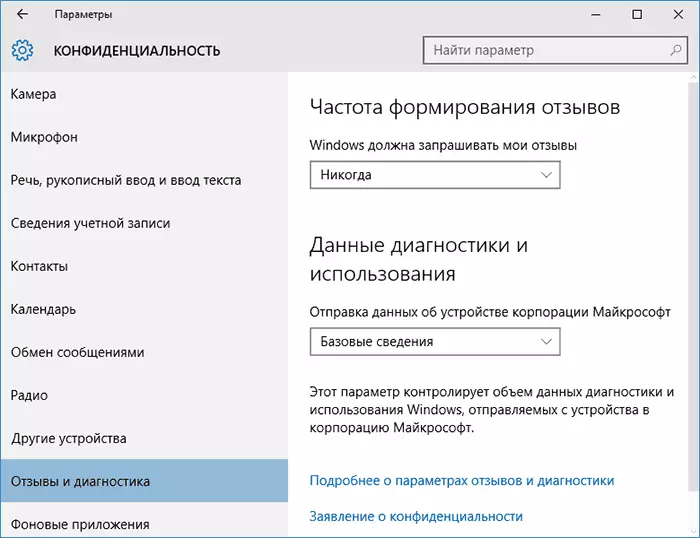
Biz mənim rəy "və" əsas məlumat sizə payı arzusu yoxsa, Corporation Point göndərilməsi Microsoft Data "(" Creators Update version məlumatların əsas "məbləği) tələb lazımdır Windows bəndində" Heç vaxt "qoyacaq ilə məlumat.
Arxa plan
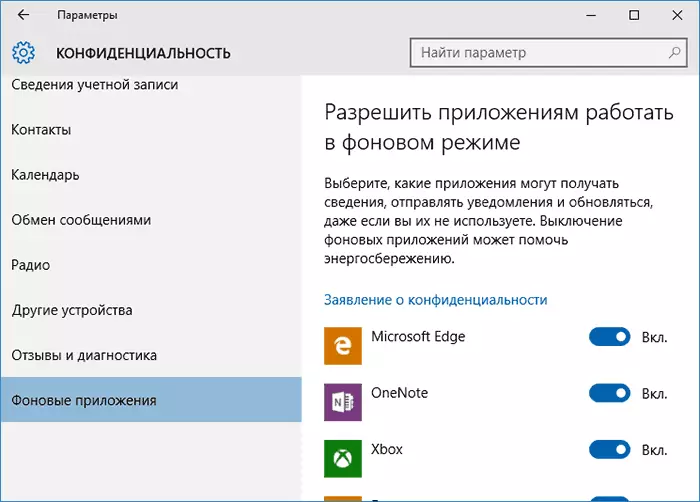
Bir çox Windows 10 applications onlar "Start" menyu deyil, hətta əgər siz onları istifadə etməyin, hətta edam davam edir. "Background Applications" bölməsində, siz hər hansı bir məlumat göndərmək qarşısını almaq üçün, həm də batareya və ya tablet Batareya qazanc yalnız imkan verir ki, onları aradan bırakabilirsiniz. Daxili Windows 10 tətbiqetmələrini necə silmək barədə bir məqaləyə də baxa bilərsiniz.
Məxfilik parametrlərində deaktiv etmək üçün məna verə biləcək əlavə parametrlər (Windows 10 yaradıcıları üçün yeniləmə üçün):
- Hesab məlumatlarının tətbiqetmələrindən istifadə edin (hesab məlumatı bölməsində).
- giriş giriş applications icazə.
- Resolution e-poçt giriş applications.
- Qətnamə tətbiqləri diaqnostik məlumatlardan istifadə edir (tətbiq diaqnostikası bölməsində).
- Cihaz giriş tətbiqlərinin həlli.
Əlavə yol Microsoft vermək az özünüz haqqında məlumat yerli hesab, bir Microsoft hesabı istifadə etməkdir.
Əlavə gizli və təhlükəsizlik parametrləri
Daha böyük təhlükəsizlik üçün bir neçə daha çox hərəkət etməlisiniz. "Bütün seçimlər" pəncərəsinə qayıdın və "şəbəkə və internet" bölməsinə gedin və Wi-Fi bölməsini açın.
"Qonşu tövsiyə olunan açıq giriş nöqtələri üçün pullu planlar üçün pullu planlar üçün axtarış planları" və "Açıq isti nöqtə ilə təklif olunan" və Hotspot 2.0 şəbəkələri ilə əlaqələndirin.
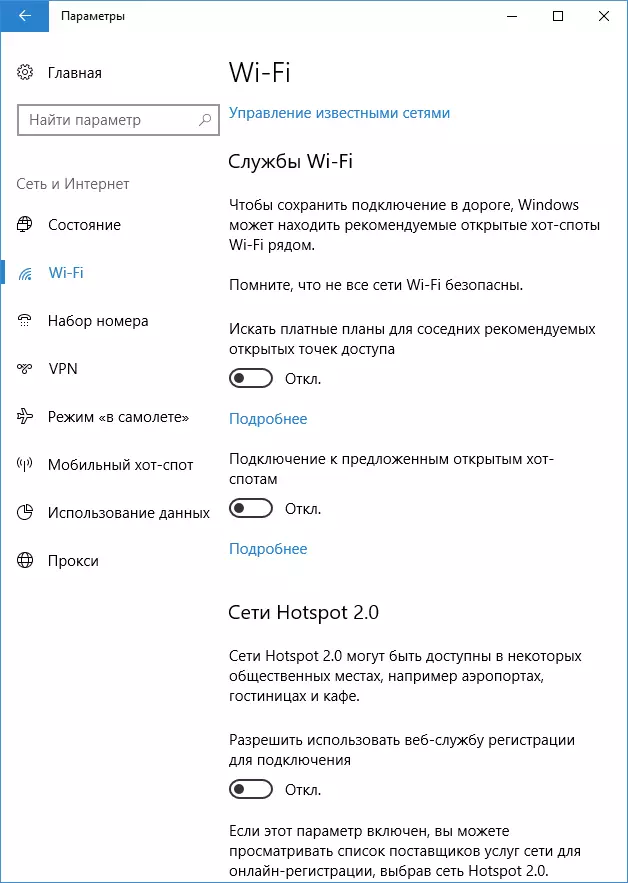
Parametrlər pəncərəsinə qayıdın, sonra "Yeniləmə və Təhlükəsizlik" ə gedin, bundan sonra Windows yeniləmə mərkəzi bölməsində "Ətraflı seçimlər" düyməsini basın və sonra "Yeniləmələri necə və nə vaxt alınacağını seçin" (səhifənin altındakı link vurun) ).
Çox oturacaqdan yeniləmələri deaktiv edin. Bu şəbəkə digər kompüter kompüter də aradan yenilikləri olacaq.

Və son maddə kimi: Windows Diaqnostik İzləmə Xidmətini (və ya əl ilə başlama) aradan qaldıra bilərsiniz (və ya yerləşdirin), çünki məlumat göndərmə məlumatları arxa planda Microsoft-a göndərmə ilə məşğul ola bilərsiniz və onun bağlanması sistemin fəaliyyətinə təsir etməməlidir.
əlavə parametrləri Microsoft Edge brauzer görünüşünü istifadə və ayırmaq əgər Bundan əlavə, proqnozlaşdırılması və data funksiyaları var qənaət. Windows 10 Microsoft EDGE browser baxın.
Windows 10 kapatma proqramları
Windows 10 azad ildən, bir çox pulsuz kommunal aşağıda təqdim ən məşhur olan, spyware Windows 10 xüsusiyyətləri aradan çıxdı.Vacib: Mən qəti bu proqramların istifadə etməzdən əvvəl bir sistem bərpa nöqtəsi yaratmaq gəlir.
DWS (Windows 10 casusluq məhv)
DWS rus kommunal daim yenilənir. Windows 10 nəzarət ayırıcı üçün ən məşhur proqram, həmçinin əlavə variantları (Disable Windows 10 yenilikləri, aradan Windows 10 Müdafiəçilərinin əlaqədar ərizə silin) təklif edir.
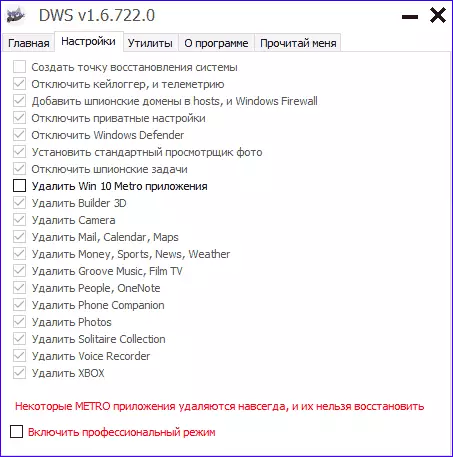
DWS download Windows 10 casusluq və məhv istifadə - Bu proqram site ayrı bir ümumi maddə var
O & O Shutup10
kapatma Windows 10 O & O Shutup10, bir təcrübəsiz istifadəçi üçün sadə yəqin ki, biri rus və təkliflər üçün pulsuz proqram 10-ke təhlükəsiz aradan bütün izleme funksiyaları tövsiyə parametrləri bir sıra.
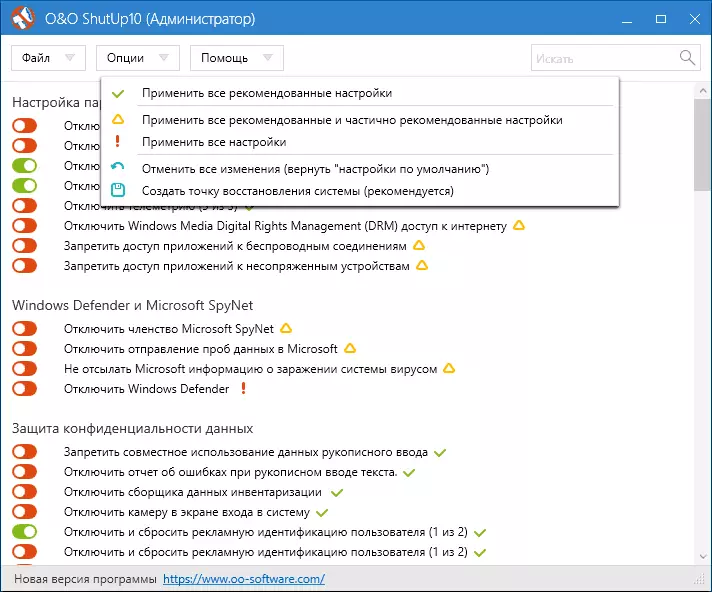
digər bu kommunal faydalı fərqlər biri - Hər bir əlil seçimi üçün ətraflı izahat (daxil və ya dağınıq parametr adı basaraq adlanır).
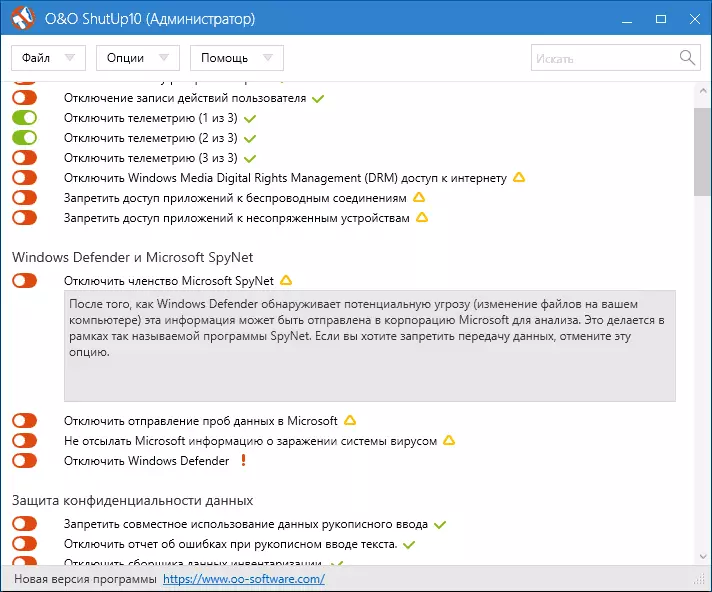
Siz proqram rəsmi saytına https://www.oo-software.com/en/shutup10 olan O & O Shutup10 yükləyə bilərsiniz
Windows 10 Ashampoo AntiSpy
Bu maddənin ilkin versiyası, mən orada Windows 10 spyware variantları aradan çox pulsuz proqramlar var idi və onlara istifadə edərək gəlir etməyib (az tanınmış developers, proqramların sürətli çıxış, və buna görə də onların mümkün qüsursuzluq) olduğunu yazdı. İndi olduqca məşhur Ashampoo şirkətlərindən biri mən hesab edirəm ki, Windows 10, onun AntiSpy kommunal nümayiş etdi, talan şey qorxmur, etibar edə bilərsiniz.
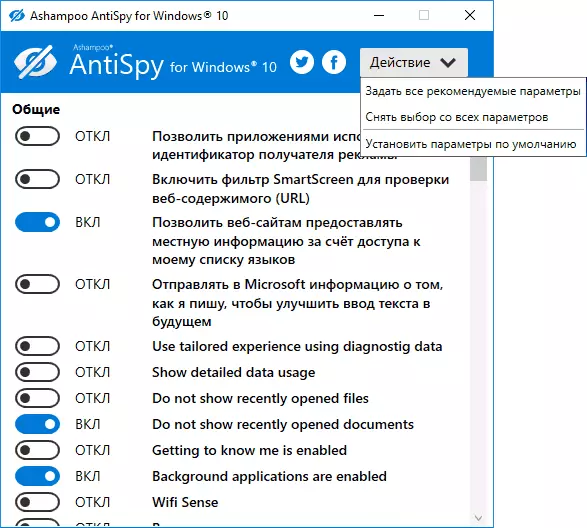
proqram quraşdırılması tələb edir və dərhal sonra Təəssüf ki, bizim istifadəçi, İngilis proqramı Windows 10 bütün mövcud istifadəçi izleme funksiyaları daxil və ayrılma daxil olacaq başlanğıc deyil. Amma bu halda, siz asanlıqla istifadə edə bilərsiniz: yalnız tövsiyə şəxsi data təhlükəsizlik parametrləri tətbiq etmək Action bölməsində istifadə Tövsiyə Settings seçin.
Siz rəsmi saytında www.ashampoo.com Windows 10 Ashampoo AntiSpy yükləyə bilərsiniz.
WPD.
WPD nəzarət və digər Windows 10 funksiyaları ayırıcı üçün bir yüksək keyfiyyətli pulsuz yardım edir mümkün qüsurlar From -. Yalnız rus interface dilinin olması. üstünlükləri, bu Windows 10 Enterprise LTSB versiyası dəstəkləyir bir neçə kommunal biridir.
"Casusluq" deaktiv edilməsinin əsas funksiyaları "gözlər" şəkli ilə proqram sekmesinde cəmlənmişdir. Burada köçürmə və Microsoft şəxsi məlumatlarını ötürməklə əlaqəli bir və ya digər şəkildə siyasət, xidmətlər və vəzifələri aradan qaldıra bilərsiniz.
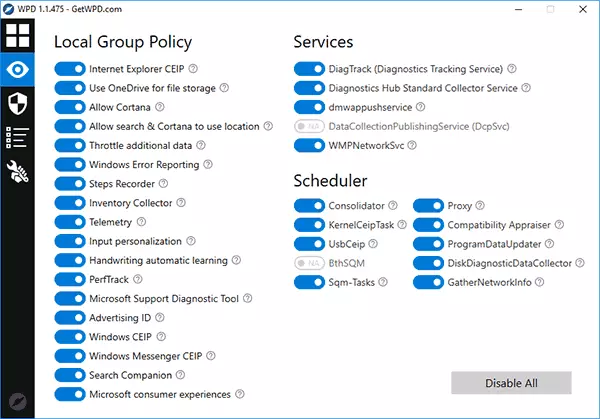
Ayrıca maraqlı da digər iki nişan ola bilər. Windows 10 firewall qaydalarını Windows 10 telemetriya serverlərinin bloklandığı, üçüncü tərəf interneti və ya yeniləmələri mümkün olan bir şəkildə konfiqurasiya etməyə imkan verən ilk - firewall qaydaları.

İkincisi, quraşdırılmış Windows 10 tətbiqinin rahat bir çıxarılmasıdır.
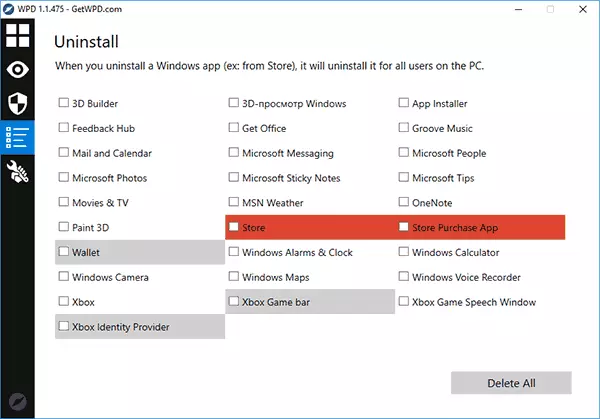
WPD-ni inkişaf etdiricinin rəsmi saytından yükləyə bilərsiniz https://getwpd.com/
əlavə informasiya
Windows 10 nəzarətini aradan qaldırmaq üçün proqramların səbəb olduğu mümkün problemlər (lazım olduqda bərpa nöqtələri yaradın, dəyişiklikləri asanlıqla geri çəkə bilərsiniz):
- Defolt parametrlərindən istifadə edərkən yeniləmələri deaktiv edin - ən təhlükəsiz və faydalı təcrübə deyil.
- Fayl və Firewall qaydalarına sahib olan birdən çox Microsoft Domain əlavə etmək (bu domenlərə mane olmaq), onlara daxil olmaq üçün (məsələn, skype işləri ilə bağlı problemlər) bəzi proqramların işi ilə bağlı mümkün problemlər.
- Windows 10 mağazasının və bəzən zəruri, xidmətlər işində potensial problemlər.
- Bərpa nöqtələri olmadıqda - mürəkkəblik parametrləri əl ilə ilkin vəziyyətə, xüsusən də təcrübəsiz istifadəçi üçün qaytarın.
Müəllifin fikrin sonunda: Fikrimcə, Windows 10-un casusluğu haqqında paranoya həddən artıq şişirdi və bu məqsədlər üçün pulsuz proqramlar olan istifadəçilərə başlayan istifadəçiləri ayırmamaq üçün daha çox dərimə məruz qalır. Həqiqətən canlılara müdaxilə edən funksiyalardan yalnız başlanğıc menyusunda yalnız "tövsiyə olunan tətbiqləri" işarələyə bilər (başlanğıc menyusunda tövsiyə olunan tətbiqləri necə deaktiv etmək olar) və Wi-Fi şəbəkələri açmaq üçün avtomatik əlaqə qura bilərsiniz.
Düşünürəm ki, heç kimin Android telefonu, brauzerinin (Google Chrome, Yandex), eşitmək, eşitmək, bilməli olan sosial şəbəkə və ya elçi üçün bu qədər təəccüblü görünür istifadə etməməli və aktiv istifadə etməməlidir, şəxsiyyətsiz məlumat deyil.
